你想知道怎麼做嗎? 使屏幕鏡像全屏?您是否正在尋求提升螢幕鏡像體驗?探索我們的綜合指南,深入研究在 PC、Apple TV 等各種裝置上實現全螢幕鏡像的複雜性。
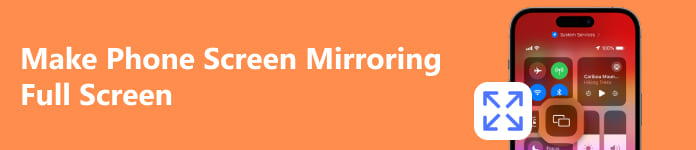
一、如何在電腦上實現手機投影全螢幕
為了增強您在電腦上的手機螢幕鏡像體驗, Apeaksoft 手機鏡 提供了一個用戶友好的解決方案。輕鬆實現全螢幕顯示,讓您無縫截圖、錄製螢幕。下載該工具以提升您的鏡像能力並享受更身臨其境的數位體驗。請按照以下詳細步驟繼續。
步驟1 在您的裝置上安裝Apeaksoft Phone Mirror,即可實現全螢幕鏡像並有效管理您的手機螢幕。
步驟2 安裝後,選擇 iOS鏡像 or 安卓鏡像 在工具中開啟連線視窗並啟動螢幕鏡像過程。

步驟3 然後,選擇 屏幕鏡像投放 ,在 WiFi連接 選單並遵循螢幕上的指示。這個簡單的過程保證了流暢的連接,讓您的手機和電腦之間享受無憂的鏡像享受。 Apeaksoft Phone Mirror 會自動將您的手機鏡像配置為全螢幕。

步驟4 成功連接後,您可以將 Android 手機的螢幕或音訊無縫鏡像到您的 PC。充分利用提供的工具來擷取螢幕截圖或錄製螢幕。

透過 Apeaksoft Phone Mirror 的使用者友善解決方案,輕鬆增強 PC 上的手機螢幕鏡像。實現無縫全螢幕顯示、截圖、錄製螢幕,甚至探索 適用於Windows的AirPlay 相容性.輕鬆提升您的數位體驗。
第 2 部分:如何在 Apple TV 上進行全螢幕鏡像
了解如何透過 Apple TV 上的全螢幕鏡像提升您的娛樂體驗。請遵循以下簡單步驟即可無縫啟用 AirPlay 和 AirPlay Display Underscan,確保增強電視上的觀賞體驗。了解如何透過存取控制中心並選擇螢幕鏡像按鈕輕鬆鏡像 iPhone 螢幕。想像一下從可用裝置中選擇電視的全螢幕體驗。透過這些使用者友善的技術實現無縫連接並增強視覺吸引力,提升您的享受。
步驟1 存取您的 Apple TV 設置,啟動 AirPlay,然後選擇 AirPlay 顯示欠掃描 無縫啟用全螢幕鏡像,以增強電視上的觀賞體驗。
步驟2 從 iPhone 右上角向下滑動到控制中心,然後選擇「螢幕鏡像」按鈕以輕鬆鏡像。
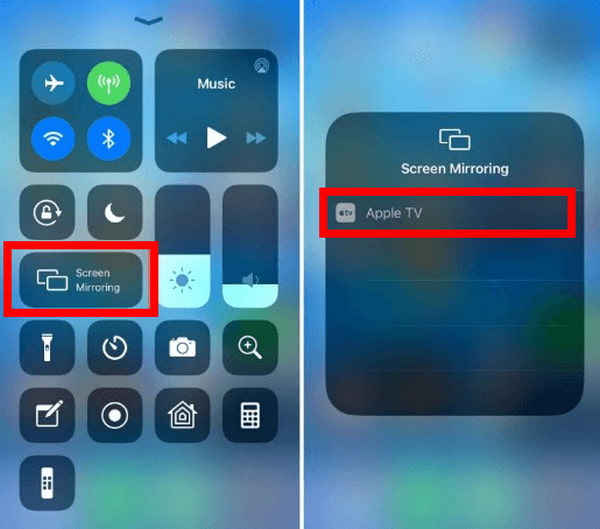
步驟3 從可用的小工具選項中選擇您的電視,在您的 Apple TV 上啟動 iPhone 螢幕鏡像。沉浸在全螢幕體驗中,增強享受和無縫連接。
第 3 部分. 關於手機螢幕鏡像全螢幕的常見問題解答
我可以在電視上全螢幕顯示 AirPlay 嗎?
當然,您可以透過 AirPlay 在電視上實現全螢幕體驗,尤其是在使用 Apple TV 時。確保兩個小工具連接到相同 WiFi 網絡,從您的裝置啟動 AirPlay,並在電視上見證無縫內容鏡像。進行調整以獲得最佳的全螢幕顯示。增強您的觀看體驗 Apple TV鏡像 能力。
HDMI可以全螢幕嗎?
當然,實現 HDMI 全螢幕取決於來源裝置和電視設定。確保設備之間的 HDMI 電纜連接牢固。使用電視的遙控器或螢幕選單調整顯示設定。探索寬高比或縮放等選項,以最大化螢幕空間,確保全螢幕顯示以獲得最佳觀看體驗。
我可以全螢幕使用 Android 螢幕鏡像到電視嗎?
是的,透過將兩台裝置連接到同一 WiFi 網絡,以全螢幕方式將 Android 螢幕鏡像應用到您的電視上。在裝置設定中啟用螢幕鏡像或利用 Google Home 等應用程式。享受優化的顯示效果,因為您的 Android 螢幕無縫鏡像電視,提供全螢幕體驗,增強觀賞效果和便利性。
為什麼我的 Chromecast 無法投射全螢幕?
由於不相容的內容、設定或網路問題,您的 Chromecast 可能無法全螢幕顯示。確保您正在投射支援的內容,檢查裝置和 Chromecast 設定的螢幕鏡像或投射選項,並確保穩定的 WiFi 連線。此外,如果問題仍然存在,請更新 Chromecast 韌體並重新啟動裝置。如果使用螢幕鏡像,某些應用程式可能不支援全螢幕投射。
如何讓 iPad 鏡像全螢幕?
要使您的 iPad 鏡像全屏,請從右上角滑動以訪問控制中心。點擊螢幕鏡像並選擇您所需的裝置。如果使用 Apple TV,請確保其連接到相同 WiFi 網路。調整 iPad 方向以獲得最佳觀看效果。對於其他設備,請使用相容的螢幕鏡像應用程式。某些應用程式可能不支援全螢幕鏡像。
結論
實現沉浸式螢幕鏡像體驗已經觸手可及,尤其是隨著 AirPlay 在電視上鏡像全螢幕。當我們結束這次全面的探索時,您已經了解了 PC、Apple TV 和各種裝置上無縫全螢幕鏡像的複雜性。



 iPhone數據恢復
iPhone數據恢復 iOS系統恢復
iOS系統恢復 iOS數據備份和還原
iOS數據備份和還原 iOS屏幕錄像機
iOS屏幕錄像機 MobieTrans
MobieTrans iPhone轉移
iPhone轉移 iPhone橡皮擦
iPhone橡皮擦 WhatsApp轉移
WhatsApp轉移 iOS解鎖
iOS解鎖 免費HEIC轉換器
免費HEIC轉換器 iPhone 位置轉換器
iPhone 位置轉換器 Android數據恢復
Android數據恢復 故障Android數據提取
故障Android數據提取 Android數據備份和還原
Android數據備份和還原 手機轉移
手機轉移 數據恢復
數據恢復 藍光播放器
藍光播放器 Mac Cleaner
Mac Cleaner DVD刻錄
DVD刻錄 PDF 轉換
PDF 轉換 Windows密碼重置
Windows密碼重置 手機投影
手機投影 視頻轉換器最終版
視頻轉換器最終版 視頻編輯
視頻編輯 屏幕錄像大師
屏幕錄像大師 PPT到視頻轉換器
PPT到視頻轉換器 幻燈片製作
幻燈片製作 免費視頻轉換器
免費視頻轉換器 免費屏幕錄像機
免費屏幕錄像機 免費HEIC轉換器
免費HEIC轉換器 免費視頻壓縮器
免費視頻壓縮器 免費的PDF壓縮器
免費的PDF壓縮器 免費音頻轉換器
免費音頻轉換器 免費錄音機
免費錄音機 免費視頻喬伊納
免費視頻喬伊納 免費圖像壓縮器
免費圖像壓縮器 免費背景橡皮擦
免費背景橡皮擦 免費圖像升頻器
免費圖像升頻器 免費水印去除劑
免費水印去除劑 iPhone屏幕鎖
iPhone屏幕鎖 拼圖立方體
拼圖立方體





